Dos maneras de Downgrade montaña León a León
Ya que estás aquí, tal vez ya instalado la versión beta OS X Mountain Lion 10.8 Beta/Developer Preview y obtener algunos problemas con él. Se nota que algunas cosas que usted realmente necesita no funcionan más (especialmente algunos 3er partido programas y utilidades) debido a problema de incompatibilidad. O sus máquinas a ser un poco más lento que antes después de la actualización. O tal vez usted no construir los hábitos de iOS a la función de escritorio. Finalmente puede considerar descalificación Mountain Lion León tal vez una buena solución. Si es así, tienes abajo 2 opciones.
Método 1: Downgrade con máquina del tiempo hacia arriba

Si tienes el buen hábito de copia de seguridad de las cosas importantes antes de la mano, puede tener un establo copia de seguridad de máquina del tiempo que todavía tiene un sistema de Lion 10.7. Entonces empezar desde aquí.
- Reinicie el sistema, presione la opción"clave mientras que el sistema inicie y seleccione recuperación" o cualquier cosa que tiene recuperación.
- Seleccione restaurar desde copia de seguridad de Time Machine"opción en el menú.
- Pasar por el asistente y listo.
Nota: También puede arrancar desde un clon del disco duro externo, formatear el disco duro interno y clon Nuevo León. Si no tienes tiempo de máquina o disco duro externo copia de seguridad antes de la actualización, puede probar el otro camino que se describe a continuación.
Método 2: Degradación por borrar disco y recuperación de Internet
- Reinicie el sistema.
- Pulse la opción"hasta que usted puede elegir disco de arranque.
- Seleccione la partición de recuperación, que incluso se dice sólo para sistema operativo Mountain Lion 10.8.
- Ahora borrar el disco entero incluyendo el actual núcleo (kernel significa la partición que contiene su sistema operativo). Usted tendrá que elegir su utilidad de disco en el modo de recuperación.
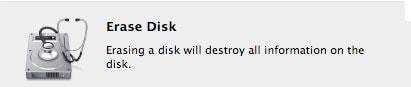
- Después de borrar todos los datos, seleccione reinstalar Mac OS X. (Asegúrese de que está conectado con un cable Ethernet o WIFI que utiliza la autenticación de WPA/WPA2. El menú de conexión Wi-Fi está en la esquina superior derecha de la pantalla. Haga clic en el icono para ver todas las redes Wi-Fi disponibles. Haga clic en el nombre de red preferido y, si fuera necesario, introduzca un nombre de usuario o contraseña. )
- El sistema comprueba automáticamente que el sistema necesita y volver a instalarlo (generalmente la versión previamente instalada) desde los servidores de Apple. Por ejemplo, Si compraste tu Mac con Lion instalado, entonces León se volverá a instalar sin problemas; Si compraste Lion desde la Mac App Store, se le pedirá que introduzca el ID de Apple y la contraseña que usted usó para comprar Lion.)
Importante: 1) Asegúrese de que todas las particiones se borran antes de reinstalarlo; de lo contrario puede no trabajar o va a instalar OS X Mountain Lion en su lugar. 2) no todos Mac ejecutando OS X puede beneficiarse de la recuperación de Internet, pero puede Mac recién liberados a partir de la Mac mini y MacBook Air. Si su máquina no suite con encima de ocasión, puedes adoptar Asistente de disco de recuperación de Apple, que ayuda a crear una unidad de arranque OS X Recovery usando su propia memoria USB que hace todo lo posible para recuperar tu Mac, incluyendo la reinstalación de OS X desde los servidores de Apple.
Artículos relacionados
¿Preguntas relacionadas con el producto? Hablar directamente con nuestro equipo de soporte >>

